| 일 | 월 | 화 | 수 | 목 | 금 | 토 |
|---|---|---|---|---|---|---|
| 1 | 2 | 3 | ||||
| 4 | 5 | 6 | 7 | 8 | 9 | 10 |
| 11 | 12 | 13 | 14 | 15 | 16 | 17 |
| 18 | 19 | 20 | 21 | 22 | 23 | 24 |
| 25 | 26 | 27 | 28 | 29 | 30 | 31 |
- 톰캣 9.0 설치
- 코드 처리 시간
- Nexacro
- DDL
- [Eclipse] 이클립스 마켓플레이스 (Marketplace) 사용방법
- strtotime()
- 이클립스 서버연동
- 오라클 초기 셋팅
- 이클립스
- github
- PLSQL 설치
- 기초 HTML
- 자바스크립트
- 자바
- 코드 정리
- scanner 연습문제
- php 날자 함수
- ER 마스터 사용법
- js
- php
- 이클립스 프로젝트 변경
- CMD
- 코드이그나이터
- 자동 배포
- 웹에 데이터를 전송하는 방법
- oracle datatype
- 실행파일만들기
- Oracle
- id 체크
- 개발 일기
- Today
- Total
Chillax in dev
[Java]자바 개발환경 구축: JDK + eclipse 설치방법 본문
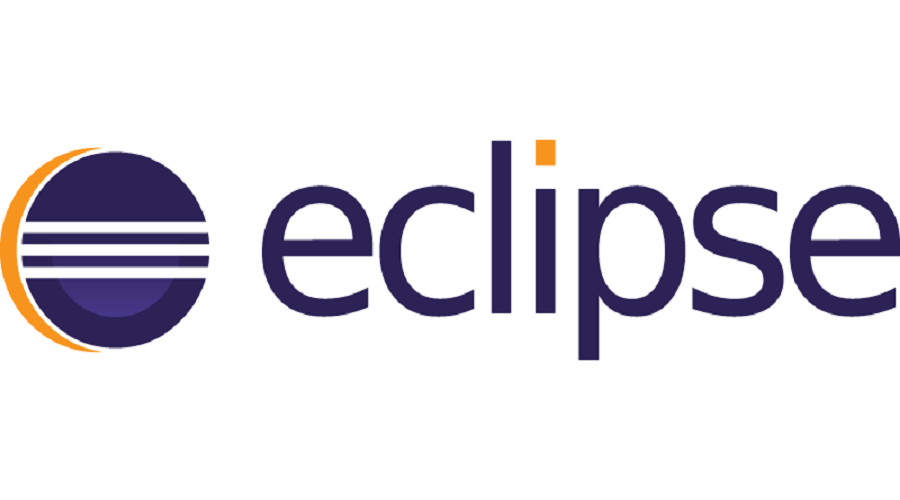
자바 개발 환경 구축하기
- 매번 새로운 pc의 환경에서 자바 프로그래밍을 시작할 때마다 자바 설치를 찾아보며 시간을 허비하곤 한다. 이번 기회에 정리하여 새로운 환경에서 자바를 설치하는 방법을 정리한다.
용어
- JDK : (Java Development Kit) 자바 개발도구 = JRE + R 개발에 필요한 실행파일 (Javac.exe)
- Java SE : (Java Platform, Standard Edition): 자바의 표준안이다. 자바라는 언어가 어떠한 문법적인 구성을 가졌는지와 같은 것들을 정의하고 있다. 이것은 구체적인 소프트웨어가 아니고 그 소프트웨어의 설계도라고 할 수 있다. 소프트웨어에서는 설계도라는 표현 대신에 일종의 명세서(spec, specification)이라는 말을 사용한다. 이 명세서에 따라서 Java가 만들어지게 된다. Java SE 7은 버전 7에 대한 명세서이다. 자바는 계속 진화하고 있는 기술이다.
- JRE : (Java Runtime Environment) 자바의 실행환경이다. JVM+클래스 라이브러리(Java API) 작성된 응용프로그램이 실행되기 위한 최소 환경이다.
- JVM : (Java Virtual Machine) 자바를 실행하기 위한 가상의 기계이다. 실제 컴퓨터가 아닌 소프트웨어로 구현된 컴퓨터라는 뜻이며, 자바의 큰 특징 중 하나인 운영체제에 독립적이라는 부분을 실현 가능하게 해 준다.
--> "Write once, run anywhere."

- 결국 자바로 프로그래밍을 하기 위해서는 먼저 JDK를 설치해야 한다. JDK를 설치하면, 자바 가상 머신과 자바 클래스 라이브러리 외에 자바를 개발하는데 필요한 프로그램들이 설치된다.
- JDK의 bin 디렉터리의 주요 파일
1) javac.exe: 자바 컴파일러, 자바 소스코드를 바이트코드로 컴파일한다.
c:\jdk1.6\work\javac Hello.java
2) java.exe: 자바 인터프리터, 컴파일러가 생성한 바이트코드를 해석하고 실행한다.
c:\jdk1.6\work\java Hello
3) javap.exe: 역어 셈플러, 컴파일된 클래스 파일을 원래의 소스로 변환한다.
c:\jdk1.6\javap Hello > Hello.java
-바이트코드
JVM이 이해할 수 있는 기계어, JVM은 바이트코드를 다시 해당 OS의 기계어로 변환되어 OS로 전달한다.
cf.) jar.exe: 압축 프로그램, 클래스 파일과 프로그램과 프로그램의 실행에 관련된 파일을 하나의 jar파일(. jar)로 압축하거나 압축 해제한다.
JDK + eclipse 설치
1. JDK : 그냥 검색창에 JDK 다운 로드를 검색한다.
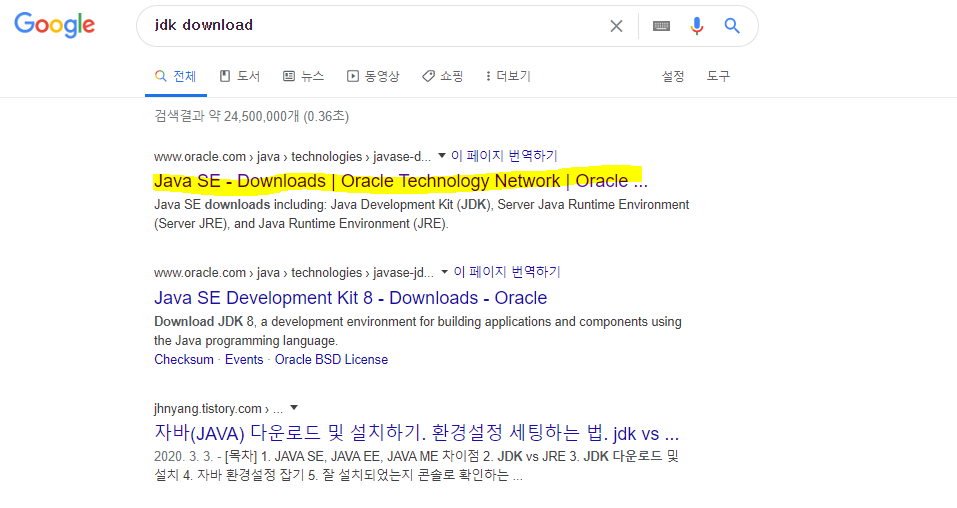
2. 적당한 exe파일을 다운로드한다. 오라클 로그인이 필요하며 OS의 확인이 요구된다.
--> 이때 java SE 8 버전을 다운로드하여야 나중에 Tomcat 연결의 호환성 지원에 문제가 없다. 톰캣은 8까지만 적용 가능하다.
-- URL : https://www.oracle.com/java/technologies/javase-downloads.html
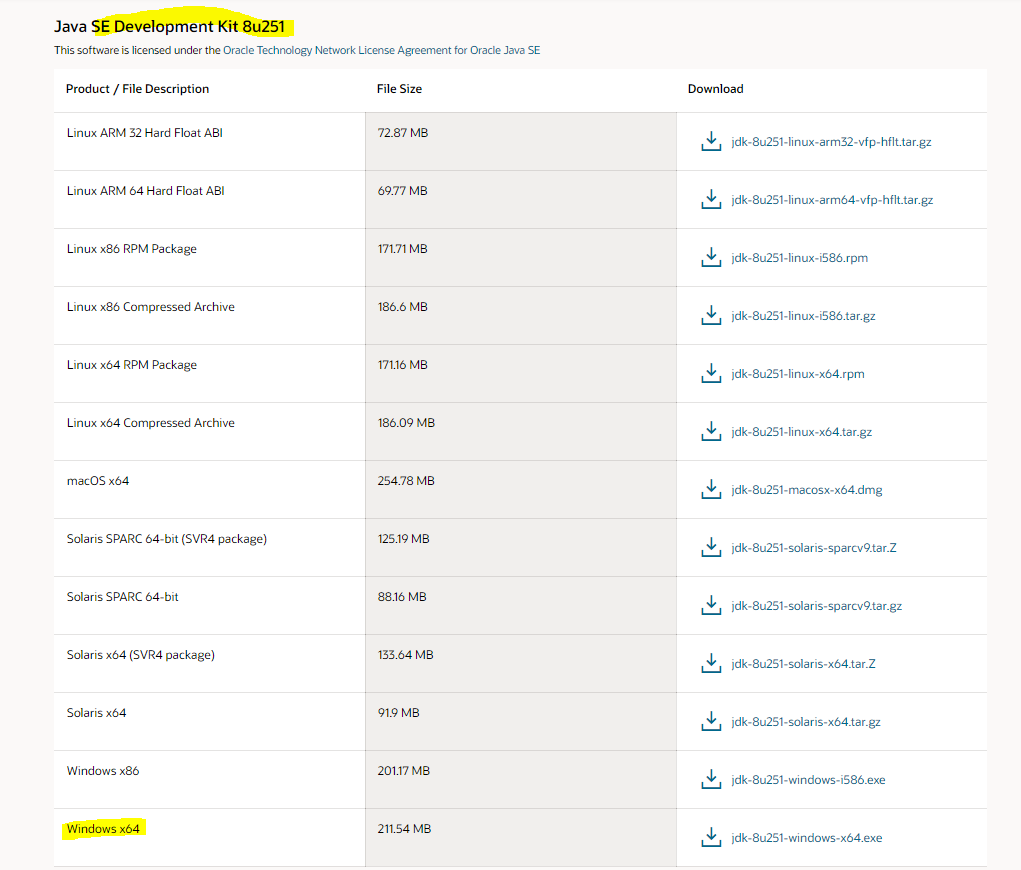
3. 다운받은 JDK 설치 시 유의사항
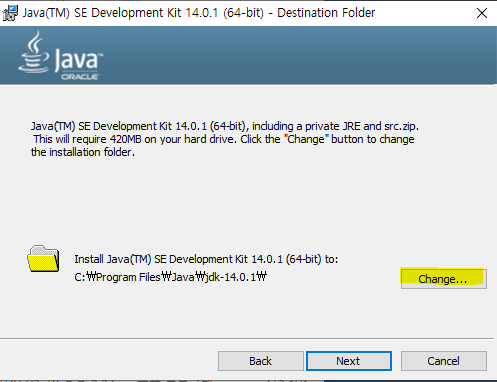
<환경변수 설정>
- 방법 : 내 pc -> 속성 -> 고급 시스템 -> 횐경변수
-->환경변수를 설정하여 jdk가 설치된 파일로 항상 이동하지 않고어떤 위치에서든 jdk가 열리도록 설정하는것이 환경변수 설정이다.
1. 환경변수 - 시스템변수(s)- 새로만들기 - 변수이름 : JAVA_HOME ,변수 값 : JDK설치 경로(bin직전까지입력) -확인
2. 환경변수 - 시스템변수(s)- Path 를 찾아 더블클릭! - 새로만들기 - %JAVA_HOME%\bin - 확인
이로서 어디서든 jdk를 열 수 있다.
3. cmd 에 javac 확인, java -version 으로 확인 하자
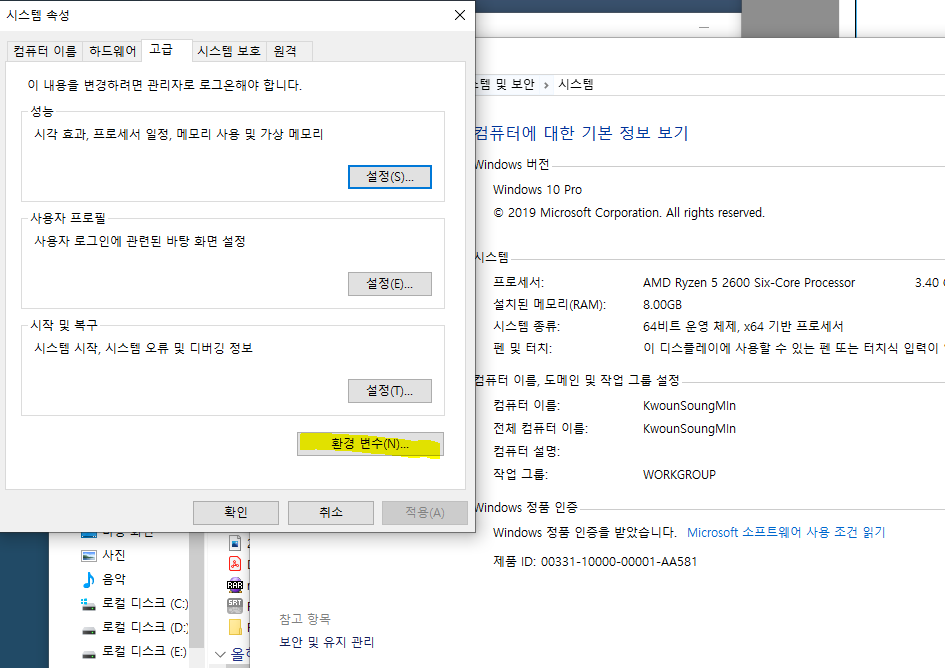
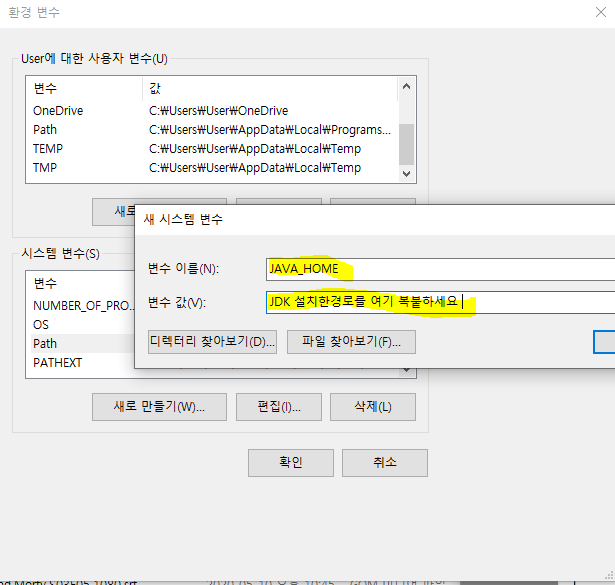
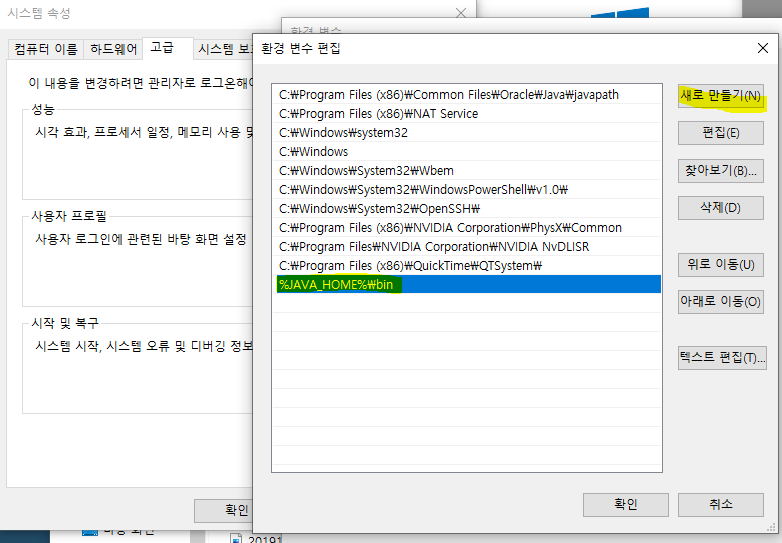
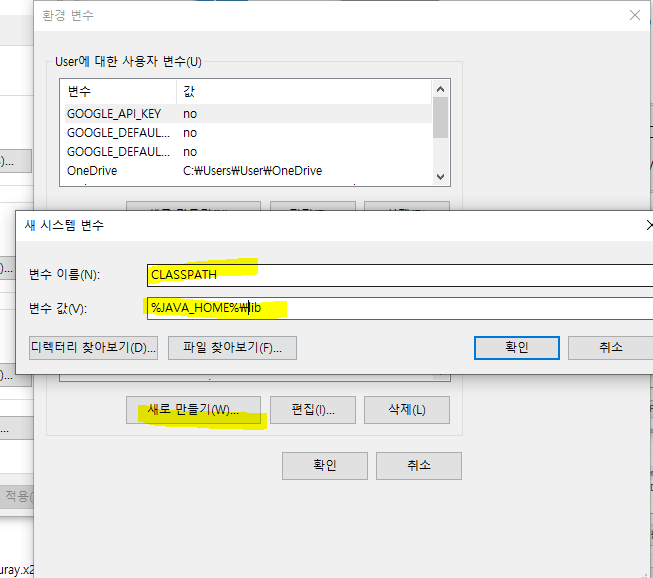
- 이후 cmd 로 확인 javac , java -version
4. eclipse 설치시 유의사항
-두번째 자바를 설치해야 해당 웹 구현 까지 만들 수 있다.
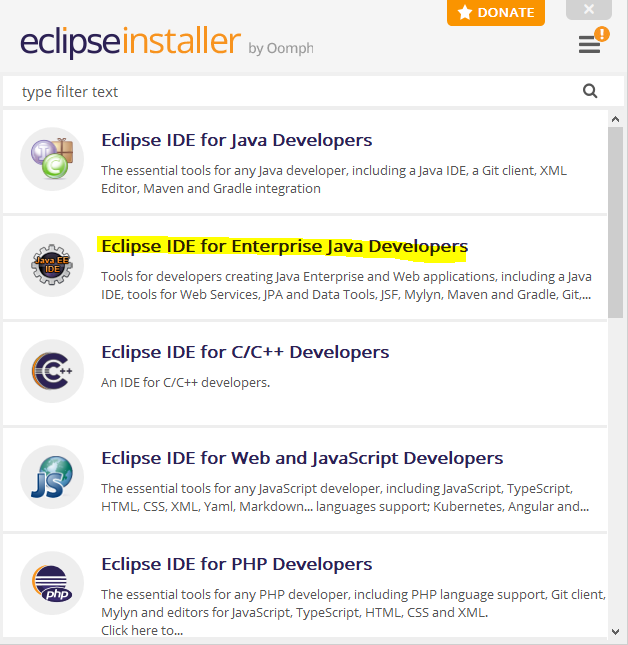


- eclipse 초기 setting 설정
1. 글꼴설정: 크기, 폰트 변경
# 코딩창 폰트 크기변경: window-Preferences-General-Appearance-Colors and Fonts-java-java Editor Text Font
# console창 폰트 크기변경: window-Preferences-General-Appearance-Colors and Fonts-Basic - Text font
2. UTF -8 지정 (세계에서 많이 사용하는 것 이렇게 해주어야 파일이 안깨진다!)
a. workspace utf-8 지정
b. css utf-8 지정(스크롤 맨위)
c. html utf-8 지정
d. jsp utf-8 지정
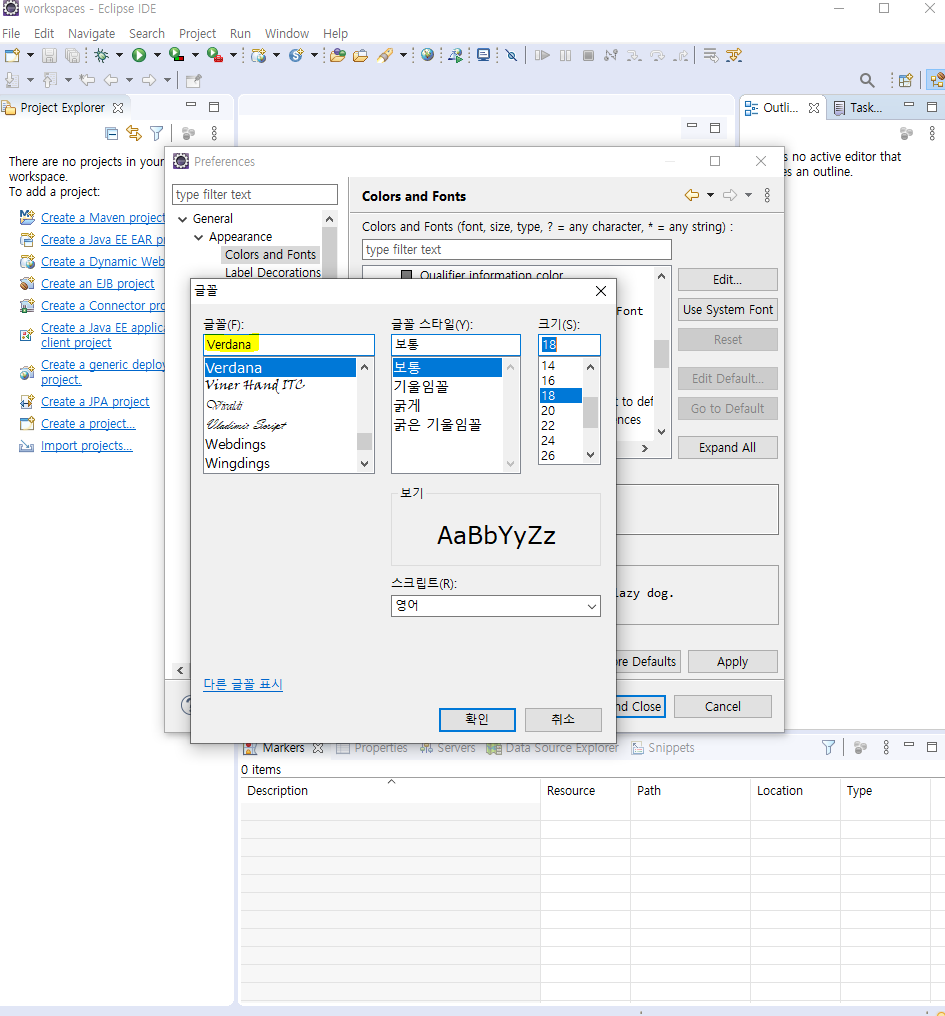
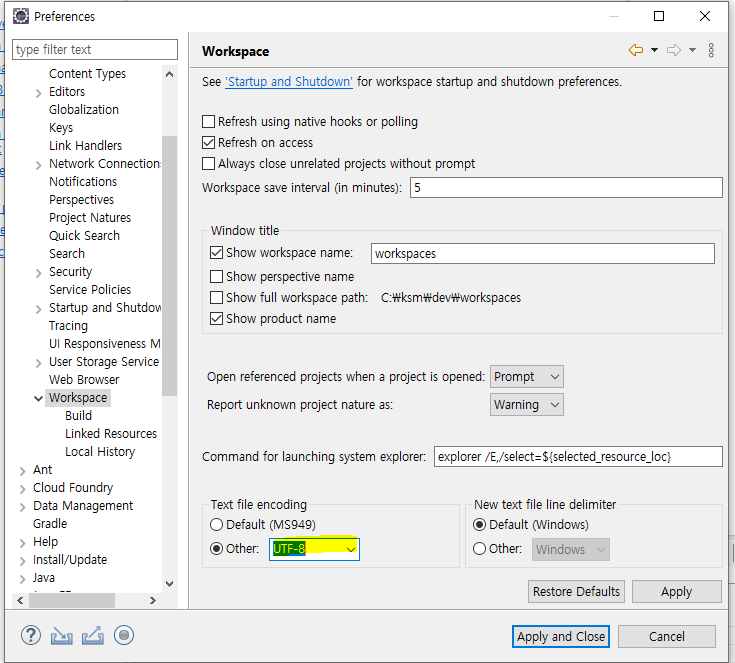


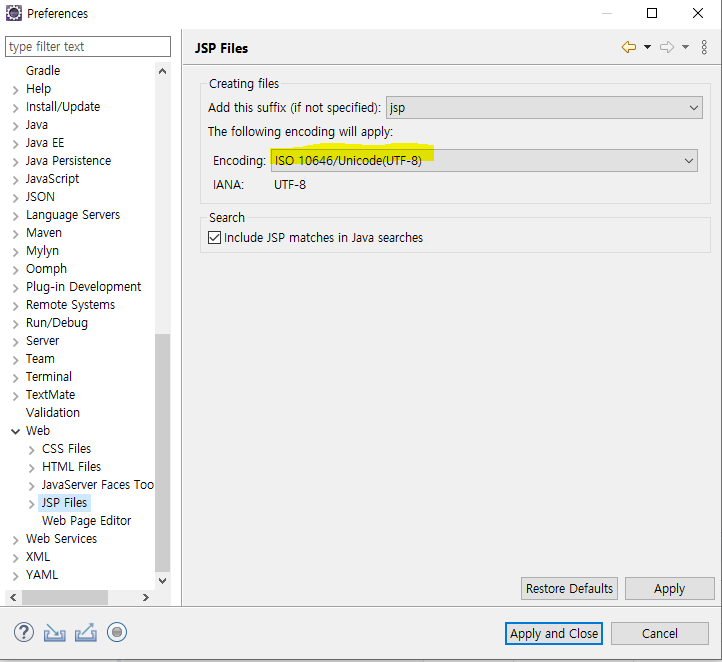
정리
JDK: 자바 개발도구
JRE: 자바 실행환경
JDK: JRE + 개발에 필요한 실행파일(javac.exe등)
JRE: JVM+클래스 라이브러리
<다운로드 URL>
Oracle DB: https://www.oracle.com/database
Apach : https://tomcat.apache.org
Eclipse : https://www.eclipse.org
Java SDK (JDK) : https://www.oracle.com
- 프롬프트 창에서 자바 파일 실행 : Hello.java 작성 ---> javac.exe(컴파일) ---> Hello.class 생성 ---> java.exe(실행) ---> 실행("hello world " 출력)
'IDE 늘 새로워 > Eclipse' 카테고리의 다른 글
| [Eclipse] 이클립스 단축키가 기억안날 때 (0) | 2020.12.17 |
|---|---|
| [Eclipse] 이클립스 Workspace 변경하는 방법 (0) | 2020.09.13 |


